毕业设计ppt
又到了的毕业季了,每次到这个时候我都会无比兴奋;想到又能看到很多优秀的作品我就非常开心。为了让大家一饱眼福,我挑选了几款非常优秀的毕业设计PPT作品来供大家赏析。悄悄告诉你们,我还为大家准备了其中一款优秀PPT的全套教程哦!

毕业设计ppt作品赏析——PPT组合动画引用
又到了的毕业季了,每次到这个时候我都会无比兴奋;想到又能看到很多优秀的作品我就非常开心。为了让大家一饱眼福,我挑选了几款非常优秀的毕业设计PPT作品来供大家赏析。悄悄告诉你们,我还为大家准备了其中一款优秀PPT的全套教程哦!
作品赏析开始,你准备好了吗?
步骤如下:
1、本节课案例分析:【弹跳进入】动画、【旋转进入】动画。

2、【弹跳】进入动画的【制作步骤流程】和【动画参数】。
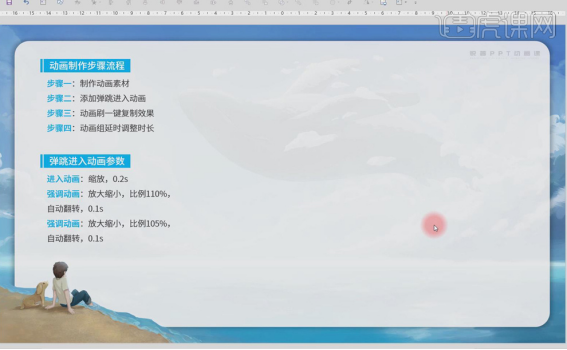
3、【弹跳】动画制作步骤一:【插入】-【形状】-【椭圆】,按【Shift】键拉出一个正圆,选中圆,【右键】-【设置形状格式】,填充颜色改为【浅蓝色】,【线条】-【无线条】,【Ctrl+D】复制一个圆,填充改为无,【线条】-【实线】,线条颜色改为【浅蓝色】,【短划线类型】-【长线条】。
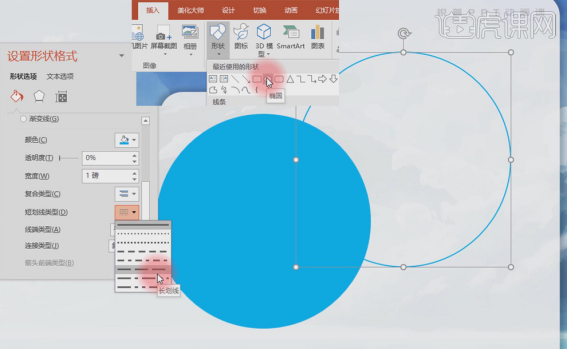
4、同时选中两个圆,【居中对齐】,再选中里面的圆,将其缩小,【插入】-【文本框】,在圆上拉一个文本框,输入动画名称。
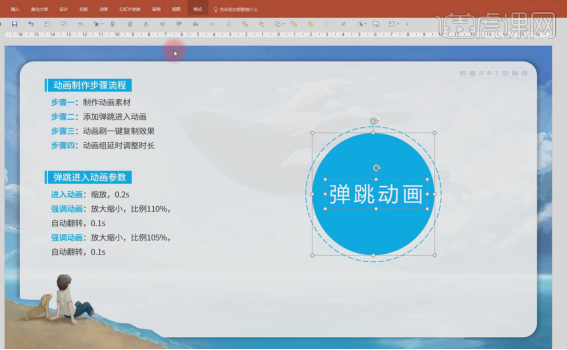
5、【弹跳】动画制作步骤二:选中一个对象,调出【动画】窗格,添加进入动画中的【缩放】,在动画窗格中【双击】动画,调出动画计时栏,【开始】-【与上一动画同时】,【期间】-【0.2】秒。
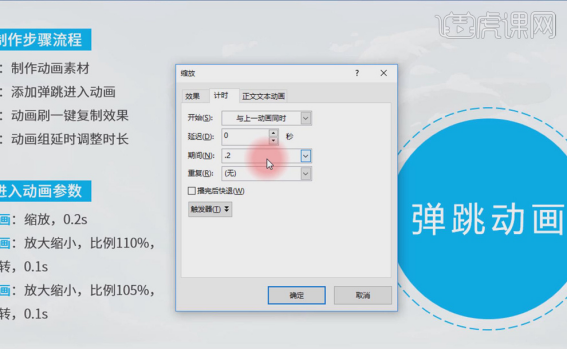
6、同样再制作两个【强调动画】,修改动画参数,在右侧【动画窗格】中,调整动画播放时间,每个动画都要在上一动画播放。
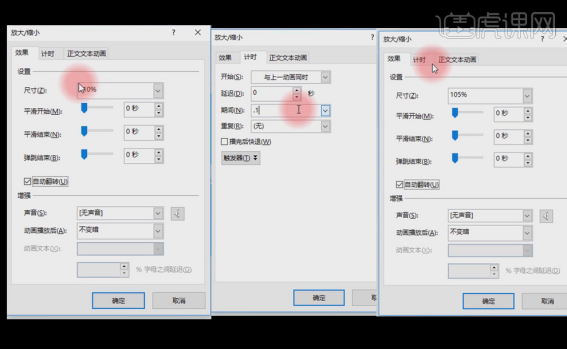
7、【弹跳】动画制作步骤三:选中添加动画的圆,双击【动画刷】,点击圆,即可一直复制动画效果,再次选中外层的圆,添加强调动画中的【陀螺旋】,修改计时栏的内容,再将右侧【动画窗格】中的同一对象动画放置在一起。
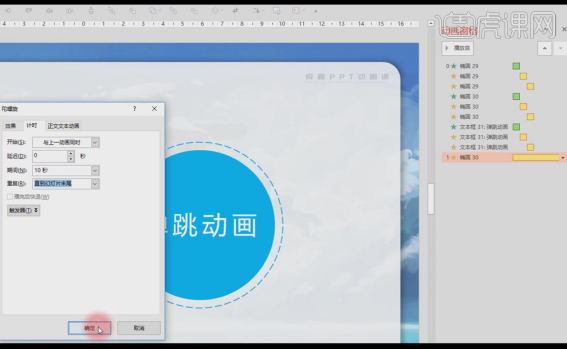
8、【弹跳】动画制作步骤四:【插入】-【形状】-【矩形】,在右侧【动画窗格】中,点击矩形右侧倒三角下拉按钮,设置成【从上一项开始】,再将矩形的时间节点放置在第一、二组动画中间,【延迟】-【0.1秒】,再复制一个矩形,再将矩形的时间节点放置在第二、三组动画中间,【延迟】-【0.2秒】。
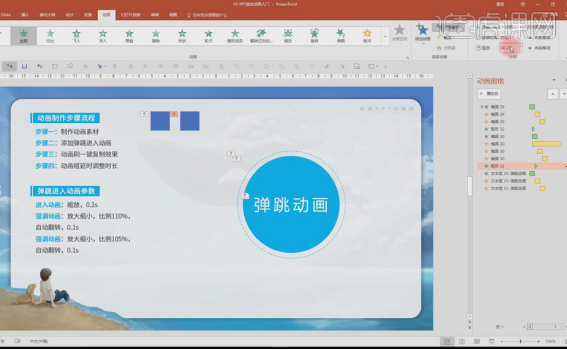
9、【旋转】动画制作步骤一:复制弹跳动画中的素材,调整素材的形状格式。
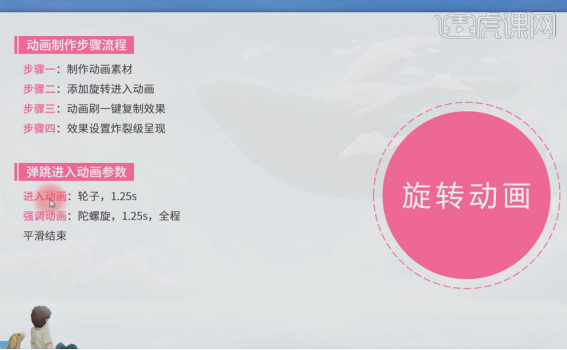
10、【旋转】动画制作步骤二:【Ctrl+G】将小圆和文字组合,调出【动画】窗格,添加进入动画中的【轮子】和强调动画中的【陀螺旋】,修改动画参数。
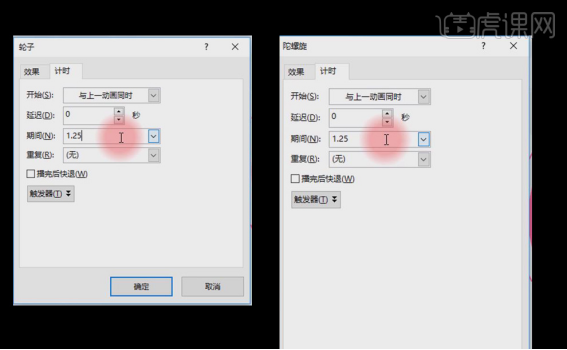
11、【旋转】动画制作步骤三:按【弹跳】动画制作步骤三的方法复制旋转动画效果,选中外层圆形,添加强调动画中的【陀螺旋】,修改计时栏的内容。
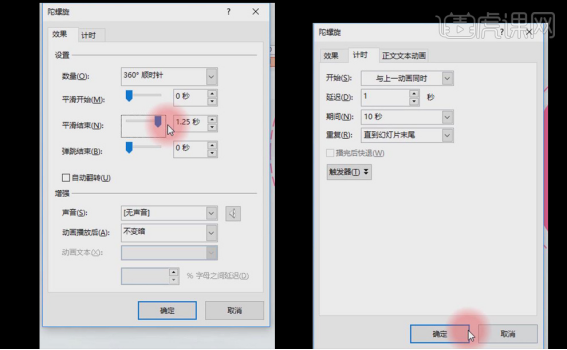
12、【旋转】动画制作步骤四:打开两个【轮子】的动画效果设置,【轮辐射】-【第2轮辐射】。
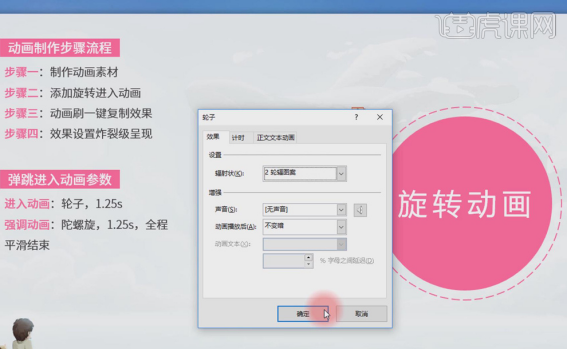
13、实战演练:【插入】-【形状】-【圆角矩形】,画一个圆角矩形,设置形状格式,添加一个【飞入】动画,调整【效果】参数。
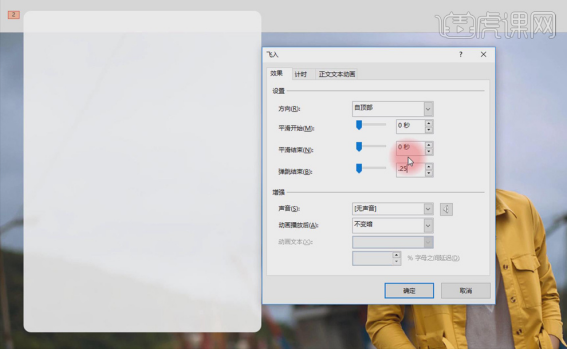
14、将做好弹跳进入的动画放置到圆角矩形上,【右键】-【置于顶层】,【Ctrl+Shift】再复制三个,修改文字内容。
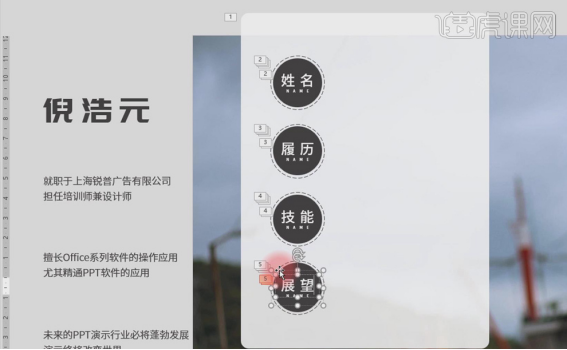
15、同样再将准备好的文本框放置到圆角矩形上,统一为右侧的文字添加一个【擦除】的动画效果,【效果选项】-【自左侧】,点击文本框右侧倒三角下拉按钮,设置成【从上一项开始】,再将文本框依次放入对应的动画组中。
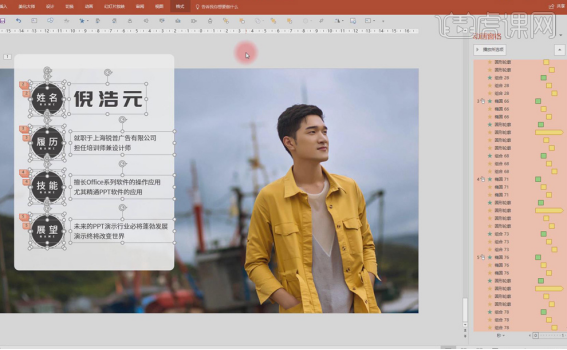
操作完成!这款毕业作品PPT设计是不是很赞?关键是,操作步骤不复杂;而且,我的步骤写的也很清楚,这样一来,小白同学也能轻松完成!这下,也重新定义了你对PPT的看法吧!能做出如此炫酷的效果,比PS还要简单呢!同学们课下赶紧去试试吧!
本篇文章使用以下硬件型号:联想小新Air15;系统版本:win10;软件版本:Microsoft Office PowerPoint 2016。
毕业设计ppt怎么操作?
马上就要到毕业季了,有没有小伙伴着急写毕业设计的。今天我们就来讲一讲关于毕业设计的知识。毕业设计是指工、农、林科高等学校和中等专业学校学生毕业前夕总结性的独立作业。是实践性教学最后一个环节。旨在培养学生综合运用所学理论、知识和技能解决实际问题的能力。在教师指导下,学生就选定的课题进行工程设计和研究,包括设计、计算、绘图、工艺技术、经济论证以及合理化建议等,最后提交一份报告。应尽量选与生产、科学研究任务结合的现实题目,亦可做假拟的题目。学生只有在完成教学计划所规定的理论课程、课程设计与实习,经考试、考查及格后始可进行。是评定毕业成绩的重要依据,学生通过毕业设计答辩,成绩评定及格才能毕业。这么重要毕业设计我们一定要认真对待,好好用PPT进行展示。下面一起来学习吧!
第一步:如图所示。打开一个PPT软件,新建一个幻灯片,开头简明扼要,点名主题,备注姓名,导师。不需要复杂的装饰。
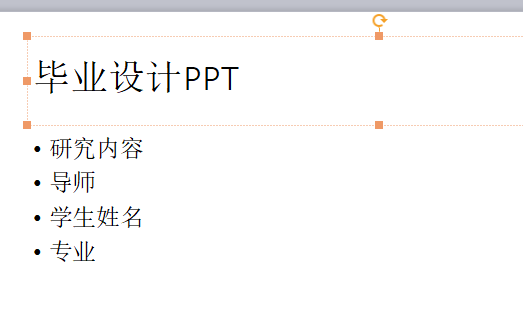
第二步:最重要的内容部分,一定要记得多放一些专业性强的词,突出专业性,与此同时,图文并茂,配上自己的讲演。
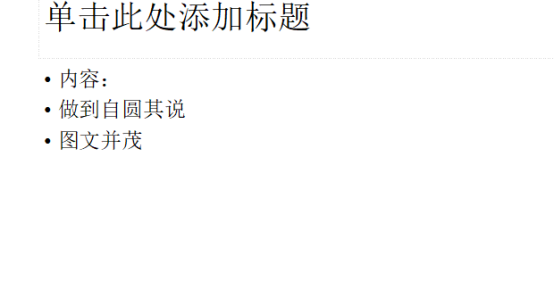
第三步:在进行PPT演示的时候,千万不要放颜色太冲的背景,会显得特别乱。渐变色,浅色,可以。毕竟是正式场合,不需要这些花里胡哨的搭配。
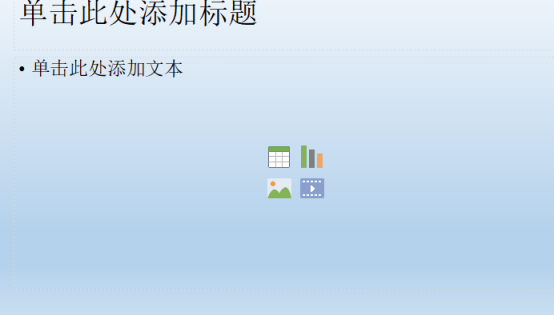
第四步:文明结束语和感谢词。
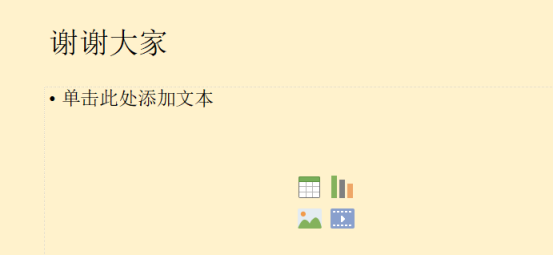
以上的操作大家一定要牢牢记住重点,在真的进行毕业设计的时候丰富内容,完整格式,争取为毕业交上一份完美的答卷,希望以上的操作可以帮助到每一位毕业生,让大家顺利毕业,PPT的展示增加整体风貌。
本篇文章使用以下硬件型号:联想小新Air15;系统版本:win10;软件版本:PPT 2016。





